Содержание
- 1 Какие возможности дает дублирование экрана?
- 2 Как подключиться – обзор способов
- 3 Как со смартфона Андроид передать изображение на экран через вай-фай Директ (Direct)?
- 4 Как транслировать видео с iPhone (Айфон)?
- 5 Особенности прямого подключения к ТВ разных производителей
- 6 Как синхронизировать мобильный с телеприемником без функции Smart TV (Смарт ТВ)?
- 7 Проводное подключение
- 8 Беспроводное подключение
- 9 Проводное подключение
- 10 Как связать беспроводным способом?
- 11 Возможные проблемы
Скрыть содержание
Какие возможности дает дублирование экрана?
При таком подключении телефон будет осуществлять роль проектора, — это значит что вы сможете использовать весь функционал своего смартфона на большом экране. В зависимости от модели телефона и версии прошивки, возможности будут несколько отличаться. Но есть несколько универсальных функций, которыми вы сможете воспользоваться при подключении телефона к ТВ:
- Просматривать фото и видео.
- Слушать музыку.
- Создавать видеопрезентации.
- Играть в игры, установленные на телефоне.
- Запускать приложения.
- Просматривать сайты и «сидеть» в социальных сетях.
- Использовать телефон в качестве пульта.
- Запускать видео в Youtube на смартфоне и они будут транслироваться на экран ТВ.
Как подключиться – обзор способов

- Lightning Digital AV адаптер для iPhone или iPad.
- Технология Miracast.
- SlimPort.
- При помощи Youtube.
- Создание медиасервера.
- Wi-fi Direct.
Ниже подробно рассмотрим каждый из них.
Lightning Digital AV адаптер
Такой адаптер позволяет передавать картинку с экрана Айфона или Айпада прямо на экран телевизора в качестве 1080p. Подключается устройство к ТВ через HDMI разъем. Также, у данного провода есть разъем под зарядку, поэтому одновременно можно смотреть фильм на телевизоре и заряжать телефон через один и тот же провод.
Справка! Данный переходник — полноценный мини-компьютер со своим процессором, требующий время на загрузку. Запуск может длится от 10 до 20 секунд.
Miracast
Данная функция позволяет телефону и компьютеру соединяться в беспроводном режиме. Технология создана на основе Wi-fi Direct, но при этом ее разработчиками были внесены некоторые дополнения, например, передача 3D файлов. Поэтому функция Miracast является более современным способом подключения.
Подключение:
- Включите ТВ и откройте меню устройства.
- Перейдите в настройки, в раздел Сеть.
- Нажмите на надпись «Miracast» и включите технологию.
- Теперь нужно включить эту функцию на телефоне: перейдите в настройки, откройте раздел подключения и найдите там пункт «трансляция».
- Смартфон начнет искать устройства для подключения. Когда в списке высветится название телевизора, нажмите на него.
- С помощью пульта подтвердите соединение.
- На экране телевизора появится изображение телефона, и ТВ получит доступ ко всем опциям смартфона.
Важно! В большинство современных смартфонов встроена функция Miracast, чего нельзя сказать о телевизорах. Эта проблема решается путем покупки внешнего адаптера с поддержкой данной технологии. Такой адаптер подключается через usb или hdmi разъем.
У данного метода есть один недостаток — задержка передачи данных. Она незначительна и не будет заметна когда вы что-то смотрите или читаете, однако в играх из-за этого возможен нестабильный пинг.
Как соединить устройства через SlimPort?

SlimPort практически аналогичен технологии MHL. Соединение устройств через SlimPort обеспечивает передачу видео в Full HD с частотой 60 кадров в секунду. Данная технология широко применяется устройствами марки Samsung и LG. Для соединения подключите к micro-usb разъему на телефоне SlimPort адаптер, после чего соедините телефон и ТВ между собой с помощью HDMI-кабеля.
Внимание! Будьте готовы к возникновению шума или пропаданию изображения на ТВ, если ваш HDMI-кабель бюджетного уровня.
Другие варианты вывести изображение
Мы узнали основные способы подключения телефона к телевизору, теперь разберем менее популярные варианты.
Как смотреть YouTube?
Данный видеохостинг включает в себя технологию передачи изображения на другие устройства. Вот как можно перевести изображение с Ютуба на смартфоне на ваш ТВ:
- Проверить, если на ТВ поддержка Ютуба.
- Скачать на смартфон официальное приложение Youtube и запустить его.
- Включить видео, которое вы хотите передать на экран телевизора.
- В правом верхнем углу кликнуть на иконку трансляции — она выглядит как экран со значком wi-fi.
- В списке доступных телевизоров выбрать свою модель.
После проделанных действий на экране ТВ появится запущенное видео.
Чтобы узнать модель своего девайса, загляните в технический паспорт или найдите наклейку с информацией на его задней стороне.
Как перевести картинку при помощи медиасервера?
При помощи медиасервера можно сделать так, что вся мультимедиа на телефоне будет доступна для запуска на телевизоре. То есть, файлами вы будете управлять с помощью пульта от телевизора, а телефон будет выступать в качестве хранилища данных.

Первый:
- Зайдите в настройки своего гаджета и в разделе «соединение» найдите пункт «медиасервер».
- Поставьте галочку на строчке «режим доступа к контенту». После этого начнется поиск всех устройств, на которые можно расшарить данные.
- Выберите свой ТВ и дайте разрешение на доступ к данным.
- Теперь, с помощью пульта, поменяйте режим телевещания на «Android».
Все, можете запускать любые файлы.
Второй: если на вашем мобильном телефоне нет функции медиасервера, для подключения без проводов и передачи изображения придется воспользоваться сторонними программами.
- Скачайте на свой телефон приложение DLNA Server.
- В главном меню программы создайте новый сервер.
- Затем переключитесь на вкладку «Root» и выберите папки, которые будут доступны для просмотра на ТВ.
- Вернитесь в главное меню и нажмите кнопку «Старт», чтобы запустить сервер.
- Теперь в настройках телевизора перейдите в раздел «Видео», а там выберите свой созданный сервер. На экране появятся папки для просмотра, выберите нужный файл и запустите его.
Справка! Перед использованием данного способа, заранее убедитесь, что ваш телевизор технологии Smart и что оба девайса подключены к одной сети wi-fi. Также для подключения необходимо, чтобы и ТВ и телефон поддерживали технологию DLNA или Miracast.
Как со смартфона Андроид передать изображение на экран через вай-фай Директ (Direct)?

Инструкция, как продублировать экран смартфона на ТВ:
- На телефоне включаем wi-fi, там же переходим в раздел дополнительных настроек и выбираем Wi-fi Direct.
- Теперь переходим в настройки телевизора, вкладка «Сеть».
- Выбираем функцию Wi-fi Direct, включаем ее.
- На экране появится список доступных для подключения устройств, выбираем свой телефон.
- На экране смартфона появится оповещение с запросом, подтвердите подключение.
- Воспроизводим на телефоне любой файл: изображение будет транслироваться на ТВ.
Важно! Если в телевизоре нет Wi-fi модуля или он слишком слабый, приобретите внешний приемник, подключающийся к ТВ через usb-разъем.
Как транслировать видео с iPhone (Айфон)?
Обеспечить беспроводную передачу данных для iOS можно через технологию AirPlay. Однако, данная технология поддерживается маленьким количеством устройств, поэтому вам придется приобрести специальную приставку.
Принцип работы приставки AirPlay такой же, как и передача изображения через Miracast. С помощью приставки подключение проходит быстро и без проводов. Стриминговая приставка от Apple обеспечивает отличное качество изображения — 1080p и 60 кадров в секунду.
Особенности прямого подключения к ТВ разных производителей
На разных моделях телевизоров особенности подключения разные, к тому же, многое зависит от способа подключения.
LG (ЛДжи)

С 2014 года все телевизоры от LG с функцией Smart TV работают на операционной системе WebOS. В ее возможности входит:
- Одновременное расположение на экране нескольких приложений.
- Использование телевизора в качестве аудиоплеера, даже если экран ТВ выключен.
Почти все Смарт ТВ от LG оснащены встроенными Wi-fi тюнерами, поэтому подключить телефон к телевизору не составит труда.
Dexp
Если ваш телевизор Dexp поддерживает Smart TV, подключить к нему телефон можно с помощью технологии Wi-fi Direct или функции Miracast. Также возможна трансляция видео с сервиса Youtube. Если же ваш ТВ не оборудован функцией Смарт, подключение с возможно только через usb или HDMI кабель.
Samsung (Самсунг)
Большинство телевизоров Самсунг имеют встроенный Wi-fi тюнер, с помощью которого ТВ можно подключить к беспроводной сети. После этого в настройках, в пункте «поддержка» активируйте опцию «SmartHub».
Справка! SmartHub — фирменная технология Smart телевизоров Самсунг, которая отвечает за удобность и логичность интерфейса.
Затем можете подключать телефон любым удобным способом: современные телевизоры фирмы Самсунг поддерживают как Miracast, так и Wi-fi Direct.
Если оба ваших устройства одной марки, для подключения лучше воспользоваться функцией Screen Mirroring — для этого перейдите в настройки телефона и включите данную опцию. Затем в списке доступных устройств выберите свой ТВ. Если вы все сделали правильно, изображение с телефона будет транслироваться на «большой экран».
Sony BRAVIA (Сони Бравиа)

Также телевизор поддерживает технологию Chromecast — пользователи могут использовать стриминговую флешку от Google для соединения двух устройств. По умолчанию, флешка устанавливает на ТВ браузер хром, ютуб и большое количество медиа-контента.
Подключить телефон к телевизорам данной марки можно любым удобным способом: подойдет как HDMI-кабель, так и опция Wi-fi Direct. Однако, для подключения через Вай-фай директ понадобится установка специальных приложений, таких как «iMediaShare software» или «DiXiM software».
Как синхронизировать мобильный с телеприемником без функции Smart TV (Смарт ТВ)?
Для подключения телефона к телевизору не обязательно нужна функция Смарт ТВ. Для начала проверьте, есть ли в вашем ТВ встроенный Wi-fi приемник: если да, вы сможете создать медиасервер для просмотра файлов, либо подключиться через Wi-fi Direct или Miracast, в зависимости от того, что поддерживает ваш ТВ.
Справка! Если приемника нет, можно приобрести внешний Wi-fi тюнер.
Если же в ваш телевизор не встроена ни одна из этих функций, можно подключить к нему телефон через различные провода. Usb-кабель поможет просматривать медиаконтент смартфона на ТВ, HDMI — передаст изображение на «большой экран», а MHL объединит оба способа.
Теперь вы знаете, для чего необходимо подключение телефона к телевизору. В статье перечислены множество способов соединения двух устройств через Wi-fi или с помощью проводов — изучите их все и вы обязательно найдете тот, который подойдет именно вам.
Для отображения видеороликов, фотографий или игр из памяти смартфона на экране большого формата можно использовать SMART TV.
Возможности взаимодействия смартфона и телевизора зависят от проводных и беспроводных интерфейсов, версий программного обеспечения, стоящих перед подключением задач.
Например, смартфон можно использовать в качестве:
- продвинутого пульта управления или средства ввода текста;
- внешнего микрофона;
- системного блока, к которому подключается клавиатура и мышь;
- и т.п.
А телевизор в качестве:
- второго экрана;
- полноценной рабочей станции (как ПК);
- и т.д.
Ниже рассмотрим популярные способы подключения телефона и Smart TV.
Проводное подключение
Если вы находитесь дома, использование проводов не доставит вам больших неудобств, зато значительно улучшит качество сопряжения и передачи информации от смартфона к телевизору.
HDMI-соединение
Кабель, имеющий такое название, особенно ценится пользователями за быстрый и наиболее качественный обмен данными. При подключении HDMI-кабеля телевизор «отзеркаливает» смартфон на своем экране. Другими словами, он показывает те манипуляции, которые вы совершаете в своем телефоне. Это как раз и позволяет похвастаться фотографиями и видеоклипами перед большой аудиторией, запустить любимую «стрелялку» или насладиться музыкальной композицией, хранящейся на флэшке.
Внимание! Необходимо отметить, что применение такого метода может быть ограничено моделью смартфона: для подключения кабеля HDMI-разъем должен присутствовать у обоих устройств, чего не имеют некоторые телефоны. Хотя и в этом случае прогресс не стоит на месте. Для ликвидации этого недочета был изобретен MHL-кабель, который, по сути, является конвертером от USB к HDMI.
Итак, для установления HDMI-соединения необходимо выключить смартфон и телевизор, вставить кабель в соответствующие разъемы, затем включить устройства. Как правило, настройка подключения осуществляется автоматически. Остается переключить ТВ на передачу сигнала через HDMI.
USB-соединение
В отличие от HDMI, этот кабель не покажет вам экран смартфона, а откроет папку с его содержимым. Вы точно так же сможете воспроизвести видео, музыку и открыть фото, вдобавок смарт ТВ сможет распознать популярные форматы документов и презентаций.
И снова весь процесс донельзя прост – выключите смартфон и телевизор, после чего подключите кабель к их USB-портам. Не забудьте выбрать именно подходящий вам кабель – телевизор имеет разъем с обычным выходом USB, а вот в смартфоны встроены micro-USB или mini-USB, поэтому ваш кабель должен иметь концы с разными типами. После включения соединение будет уже установлено.
Беспроводное подключение
Предыдущие варианты соединения применимы как к смарт ТВ, так и обычным телевизорам без этой технологии. В этом разделе речь пойдет именно о подключении к «умным» устройствам, поскольку для беспроводного контакта требуется наличие технологии Wi-Fi, которая имеется далеко не у всех телевизоров.
Итак, как же подключить телефон к смарт ТВ, если вы, к примеру, находитесь в гостях и не имеете под рукой кабеля, или же просто не желаете путаться в проводах? Для этого также существуют несколько вариантов.
Через Wi-Fi роутер
Для установления соединения потребуется:
- телевизор с функциями smart TV и Wi-Fi;
- смартфон с функцией Wi-Fi;
- домашний Wi-Fi роутер.
Для начала необходимо подключить телевизор и смартфон к домашней сети Wi-Fi. После этого поищем в меню специальное приложение от производителя, которое позволяет напрямую соединить устройства одной торговой марки. Так, чтобы упростить жизнь своим покупателям, Samsung выпустил AllShare, Sony – VAIO Media Server, у Philips – это Philips MyRemote, а для LG доступно Smart Share. Здесь необходимо отдельно упомянуть о том, как подключить к смарт ТВ айфон. Компания Apple тоже предусмотрела возможность соединения своего смартфона с iTV. Для этого используется приставка Apple TV с технологией AirPlay.
Без сомнений, производители не просто так упорно работали над разработкой этих продуктов. Все они значительно расширяют возможности обычного соединения смартфона и телевизора. С этими приложениями аудио- и видео- файлы автоматически преобразуются в тот формат, который может быть воспроизведен телевизором, качество картинки улучшается так, чтобы ей не повредило растягивание на широком экране, телефон может выступать в качестве пульта дистанционного управления, а если установить сопряжение со смарт ТВ, наоборот, пультом можно будет открывать программы и папки на смартфоне.
Без использования Wi-Fi роутера
Почти во всех телевизорах, оснащенных функцией Wi-Fi, а также в большинстве устройств, работающих на базе платформы Android, есть и технология Wi-Fi Direct, позволяющая гаджетам связываться между собой «напрямую», без задействования роутера и домашней сети. Телевизор при такой связи отображает то, что происходит в смартфоне, но не может сам управлять папками и каталогами.
Как подключить телефон к Смарт ТВ с помощью Wi-Fi Direct:
- В меню смартфона выбираем «Беспроводные сети». Находим пункт «Wi-FiDirect», активируем эту функцию.
- Заходим в меню телевизора, выбираем «Сеть», так же активируем «Wi-FiDirect».
- После этого телевизор находит все устройства, доступные для подключения. Среди них находим наш смартфон (название, которое чаще всего совпадает с моделью девайса, можно посмотреть в его настройках) и выбираем его.
- Почти сразу же смартфон выдает запрос на разрешение для подключения телевизора. Мы его, конечно же, одобряем и начинаем активно пользоваться установленным подключением.
В некоторых устройствах последних моделей можно найти такую функцию, как Wi-Fi Miracast. Она создана на базе Wi-Fi Direct и также предоставляет возможность моментального сопряжения устройств без подключения к домашней сети Wi-Fi. Естественно, как технология, появившаяся позже по времени, Wi-Fi Miracast имеет некоторые отличия от своего предшественника. В частности, улучшена передача файлов большого объема, возможен обмен 3D файлами, модернизирован режим работы со смартфоном с экономным расходом заряда батареи. Процесс создания подключения такой же, как и при использовании Wi-Fi Direct, вот только в меню устройств нужно выбрать функцию Wi-Fi Miracast.
К слову, если на вашем смартфоне есть технология Wi-Fi Miracast, а ваш смарт ТВ ее не поддерживает, вы можете приобрести специальный адаптер, который восполнит для вас этот пробел. Устройство с виду похоже на крупную флешку, только вместо USB-коннектора оно имеет HDMI-интерфейс для подключения к задней части телевизора.
Теперь вы знаете, как можно подключить телефон к смарт ТВ. Вам остается лишь оценить свои возможности и изучить мануал телевизора, чтобы узнать, какими функциями он оснащен.
« Смарт приставка Android TV: подарите «мозги» вашему телевизоруКак подключить IP TV к Smart TV » Интересно:Написать комментарийЧитайте также
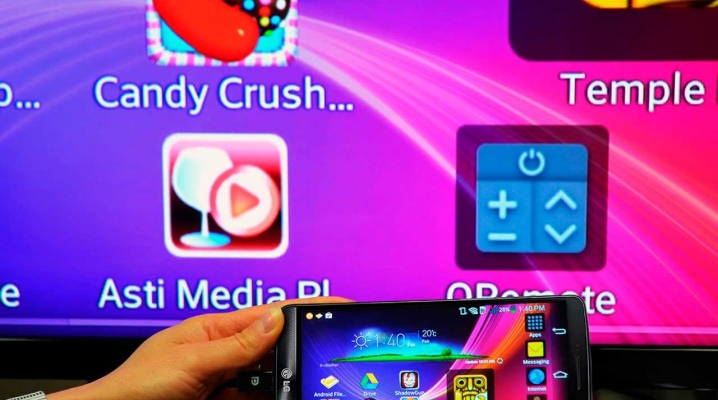
Возможности телевизоров с технологией Smart TV безграничны. К телевизорам Smart можно подключать мобильные девайсы и смотреть любимые видео, фото и фильмы на большом экране ТВ-приемника. Происходящие действия на экране телефона будут отображаться на телевизоре. Способов подключения много.
Стоит рассмотреть наиболее популярные варианты. Так, в данной статье пойдет разговор о проводном и беспроводном вариантах соединения, а так же о возможных неполадках и их устранении.
Проводное подключение
Подключить смартфон или iPhone к телевизору Smart TV возможно с помощью проводного соединения. Есть несколько вариантов сопряжения устройств:
- через кабель HDMI;
- посредством USB-провода.
Первый способ подойдет для гаджетов, которые оснащены выходом mini HDMI. В настоящее время производители редко встраивают в корпус телефонов порт HDMI.
Чаще всего для подключения таким способом используют специальный адаптер MHL. Устройство представляет собой небольшой передатчик, который включает в себя функции USB и HDMI.
Для того чтобы соединить телевизор и телефон, нужно сперва выключить оба девайса. Затем необходимо выполнить следующие действия:
- после выключения устройств соединить телефон и телеприемник проводом или передатчиком;
- включить устройства;
- открыть настройки телевизора Smart и в меню источника сигнала нажать на пункт HDMI;
- открыть любой файл или приложение на телефоне.
Чаще всего синхронизация между устройствами и настройка изображения происходит автоматически. Подключение посредством HDMI подходит как для смартфонов, так и для iPhone.
Сопряжение смартфонов с телевизором через USB-провод является самым простым способом. Первое, что нужно сделать, это соединить смартфон и ТВ-приемник проводом USB. После этого на пульте от телевизора необходимо нажать кнопку Source и выбрать пункт USB-порт. При необходимости подтвердить сопряжение на экране смартфона. На экране телеприемника отобразится список папок и файлов телефона. Данный способ позволяет смотреть видео и фотографии, но исключает возможность просмотра интернет-сайтов.
Как связать беспроводным способом?
Самый известный беспроводной способ подключения смартфонов и iPhone к телевизорам Smart – это Wi-Fi. Порядок действий подключения представлен ниже.
- На телевизоре в меню настроек нужно найти раздел «Сети» и выбрать пункт Wi-Fi Direct.
- В меню телефона найти раздел «Беспроводные сети» и выбрать Wi-Fi. После этого откроется список, где нужно выбрать Wi-Fi Direct. Если такого пункта нет, необходимо открыть «Дополнительные настройки».
- Активировать Wi-Fi Direct на телефоне и телевизоре.
- При поиске устройств как на экране телевизора, так и на телефоне отобразится список доступных гаджетов.
- Необходимо подтвердить подключение на обоих устройствах.
Также существует способ подключения к телевизору посредством AirPlay. Данный вариант подойдет для iPhone. Для подключения нужен любой телевизор Smart и приставка Apple TV. Этот вариант сопряжения устройств считается самым удобным, так как передавать контент на Apple TV можно через Wi-Fi.
При подключении сперва нужно убедиться, что iPhone и Apple TV подсоединены к сети Wi-Fi. Далее необходимо зайти в «Раздел Управления» на телефоне, выбрать из списка пункт «Повтор экрана» и нажать на клавишу Apple TV. Теперь можно проводить презентации, смотреть видео и фотографии, играть и передавать файлы на телевизор.
Аналогичный вариант подключения существует и для смартфонов на базе Android. Передачу контента можно настроить через программу Miracast. Данная технология есть не во всех моделях Smart TV. Чтобы убедиться в наличии Miracast, нужно зайти в меню сети на телеприемнике и в настройках просмотреть список.
Если пункт Miracast доступен, его нужно активировать. На телефоне необходимо зайти в меню настроек и выбрать раздел «Экран», а затем «Беспроводной монитор».
После этого включить опцию Miracast и в списке устройств выбрать ТВ-приемник. После сопряжения устройств картинка отобразится на экране ТВ-приемника.
В последних моделях мобильных девайсов есть функция Wi-Fi Miracast. Интерфейс создан на базе Wi-Fi Direct. Wi-Fi Miracast позволяет пользователю сопрягать устройства без подключения к сети Wi-Fi. Также интерфейс отличается скоростью передачи данных больших файлов, имеет возможность передачи 3D-изображений. При работе через Wi-Fi Miracast расходуется малое количество энергии. Настройка интерфейса точно такая же, только в меню устройств необходимо выбрать пункт Wi-Fi Miracast.
Еще один вид беспроводного интерфейса – Chromecast, позволяет управлять контентом телефона на экране телевизора. Программа подходит и для iPhone, и для других смартфонов.
Данный способ подключения является отчасти беспроводным, но для сопряжения устройств необходима специальная приставка от Google – Google Chromecast. Приставку подключают к телевизору Smart через кабель HDMI. После этого нужно переключить приставку на порт HDMI и активировать подключение к сети Wi-Fi. На телефон нужно скачать специальное приложение для Google Home.
Программа поддерживает Android и iOS. После установки приложения необходимо провести простую настройку и выполнить вход в свой аккаунт Google. В приложении нужно нажать на виджет трансляции и из представленного списка выбрать Chromecast-устройство.
Еще одним вариантом беспроводного соединения является программа Smart View. Данный софт доступен для Android и iOS. На смартфон необходимо скачать программу Smart View. Для скачивания на Android нужно зайти в магазин приложений Play Market, для iOS – App Store. После установки приложения нужно его запустить. В меню программы появится список доступных телевизоров. Необходимо выбрать свой ТВ-приемник, после чего приложение установит соединение между устройствами.
В функционал приложения входит просмотр контента, запуск игр, управление ТВ-программами, включение спящего режима или выключение телевизора.
Возможные проблемы
При подключении различными способами могут возникнуть некоторые неполадки. Следует рассмотреть ряд проблем, которые возникают при сопряжении устройств.
- Телевизор не видит телефон. Причиной может быть выбранный способ подключения. При соединении устройств необходимо проверить совместимость телефона и телевизора, а также их возможность соединения через проводное подключение USB/HDMI. При сопряжении устройств посредством USB или HDMI чаще всего возникают трудности.
- Не открываются файлы. Вероятная причина проблемы кроется в том, что телеприемник не поддерживает тот или иной формат изображения/видео. Список поддерживаемых форматов можно посмотреть в инструкции по эксплуатации. При необходимости файлы могут быть конвертированы в нужный формат для телевизора.
- Тормозит и зависает картинка. В данном случае причиной может быть плохое интернет-соединение. Необходимо проверить все настройки подключения сети и состояние роутера. Также торможение картинки или видео возможно при слабом сигнале передачи данных. Для получения более сильного сигнала нужно поднести мобильное устройство как можно ближе к телеприемнику.
- Большой расход энергии. Если на смартфоне быстро тратится зарядка, то возможно устройства сопрягаются посредством Wi-Fi. Интерфейс потребляет много питания.
- Стоит также учитывать, что изображение на большом экране может отсутствовать во время запуска игр. Некоторые игры имеют различную скорость обновления кадров и видеоряда. Поэтому играть в игры на большом экране достаточно проблематично.
Самой банальной проблемой при проводном соединении может стать состояние проводов и портов на обоих устройствах.
Перед сопряжением устройств нужно обязательно проверить целостность кабелей и состояние разъемов как на задней панели ТВ-приемника, так и на корпусе смартфона. При выявленных повреждениях необходимо купить новый кабель. В случае повреждения портов на каком-либо из устройств следует обратится в сервисный центр. Устранить самостоятельно такую проблему не получится.
Подключить смартфон и iPhone к телевизорам со Smart TV достаточно просто. Необходимо только следовать инструкции. Сопряжение устройств возможно многими способами. Одни из самых популярных вариантов соединения описаны в данной статье. Каждый пользователь выбирает свой вариант в зависимости от удобства.
О том, как подключить телефон к Smart TV, смотрите далее.
Используемые источники:
- https://smartv-info.com/kak-podklyuchit/telefon-k-televizoru/cherez-wi-fi.html
- http://televopros.ru/tehnologii/smart-tv/kak-podklyuchit-telefon.html
- https://stroy-podskazka.ru/smart-tv/podklyuchit-telefon/

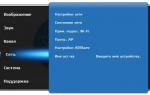 Как подключить телефон к телевизору: 3 простых способа
Как подключить телефон к телевизору: 3 простых способа Как подключить телевизор к компьютеру через HDMI кабель?
Как подключить телевизор к компьютеру через HDMI кабель? Адаптер AnyCast, обзор возможностей, Инструкция по подключению
Адаптер AnyCast, обзор возможностей, Инструкция по подключению



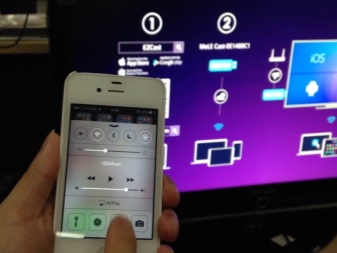


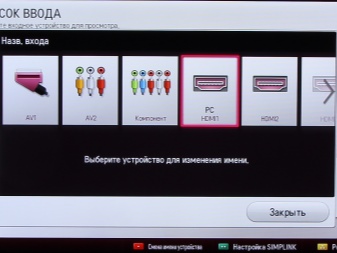
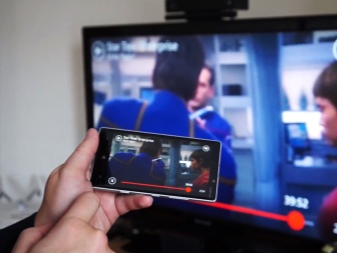
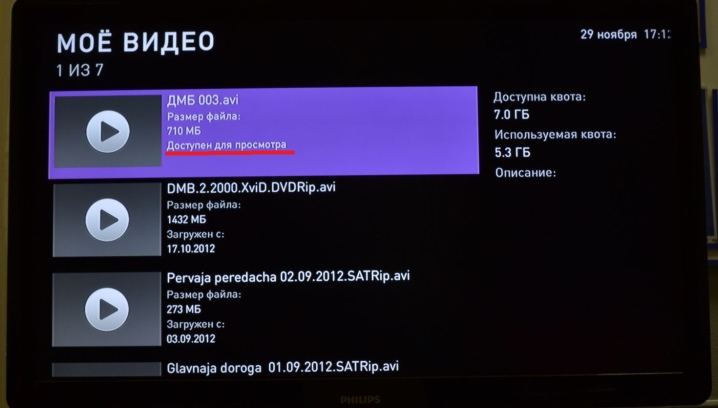

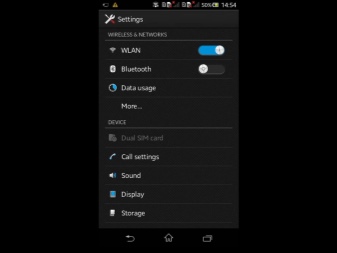
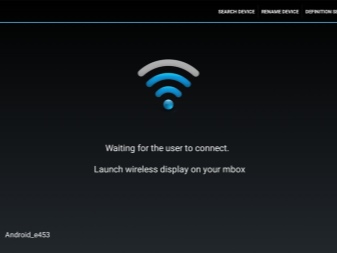

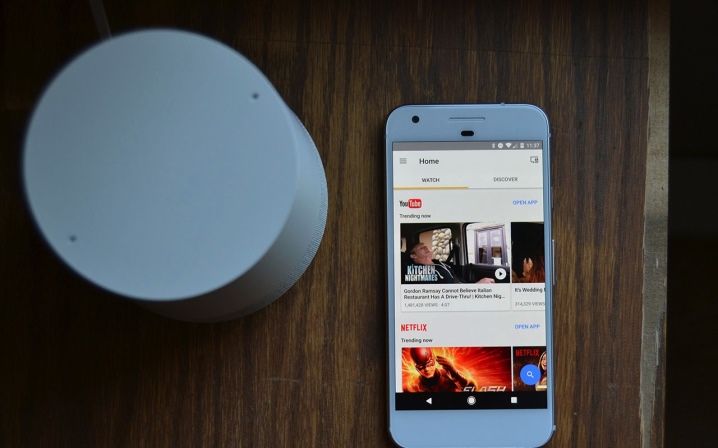

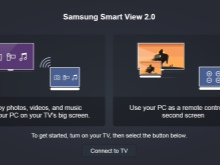
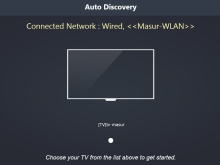
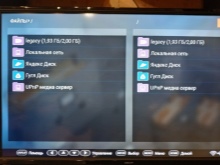


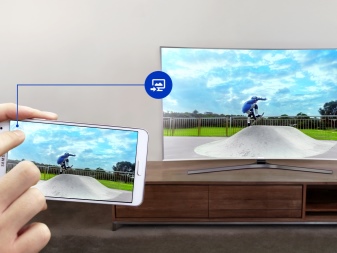




 Можно ли телевизор использовать как монитор компьютера
Можно ли телевизор использовать как монитор компьютера Адаптер для вай-фай (wi-fi) для телевизора: выводим ТВ в интернет
Адаптер для вай-фай (wi-fi) для телевизора: выводим ТВ в интернет Что такое технология Смарт ТВ в телевизоре
Что такое технология Смарт ТВ в телевизоре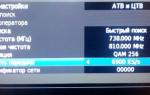 Как подключить и настроить Смарт ТВ на телевизоре
Как подключить и настроить Смарт ТВ на телевизоре